Tekst toevoegen
De editor wordt weergegeven op de meeste plekken waar je tekst kunt toevoegen. U kunt de editor gebruiken om tekst toe te voegen en op te maken, afbeeldingen in te sluiten, bestanden bij te voegen en vergelijkingen, koppelingen en tabellen in te voegen.
Belangrijk
De opties die beschikbaar zijn in de editor verschillen aan de hand van de plek waar je tekst toevoegt.
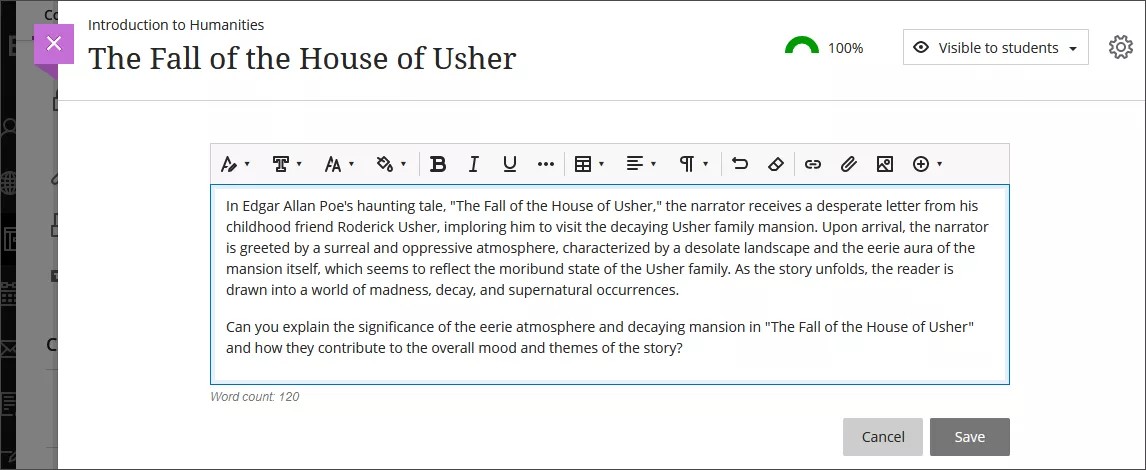
Wanneer je de editor opent op een klein scherm, worden de opties voor eenvoudige toegang kleiner weergegeven in menu's of tweede regel-menu's die geopend blijven totdat je het menu opnieuw selecteert of een ander menu selecteert:
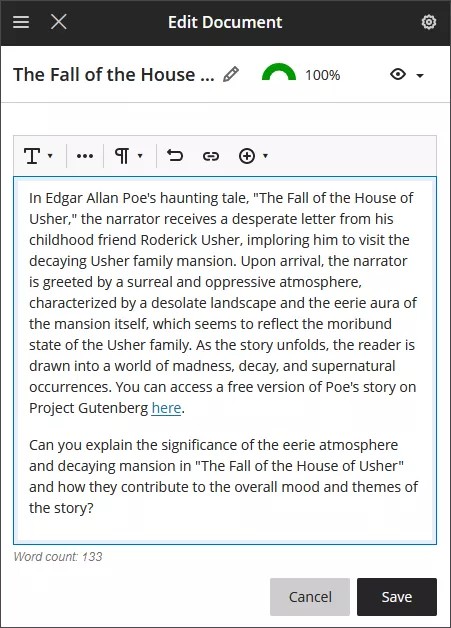
In de editor kun je, naast vele andere mogelijkheden, lijsten met opsommingstekens en nummers, en vette en cursieve tekst toevoegen. Gebruik het menu Tekststijl om koppen toe te voegen.
Je kunt ook de wiskundige editor starten om wiskundige formules in je tekst op te nemen. De WIRIS-editor wordt in een nieuw venster geopend.
Tip
Druk op Alt + F10 om met je toetsenbord naar de werkbalk van de editor te gaan. Op een Mac gebruik je Fn + ALT + F10. Gebruik de pijltoetsen om een optie te selecteren, zoals een genummerde lijst.
Kan ik het verlies van tekst voorkomen?
Als je tekst aan je cursus toevoegt, kun je gegevensverlies voorkomen als een internetverbinding wordt verbroken of er een softwarefout optreedt. Je kunt tekst invoeren in een eenvoudige offline teksteditor, zoals Notepad of TextEdit, en je werk vervolgens in je cursus kopiëren en plakken.
Je kunt ook voordat je je tekst verzendt of opslaat een kopie maken van alle tekst die je wilt toevoegen. Selecteer de tekst en klik met de rechtermuisknop om te kopiëren. Je kunt ook toetsencombinaties gebruiken om te kopiëren en plakken:
Windows: Ctrl + A om alle tekst te selecteren, Ctrl + C om te kopiëren en Ctrl + V om te plakken.
Mac: Command + A om alle tekst te selecteren, Command + C om te kopiëren en Command + V om te plakken.
Kan ik tekst uit Microsoft® Word plakken?
Je krijgt de beste resultaten als je rechtstreeks in de editor typt en de tekst met de beschikbare opties opmaakt.
Je kunt problemen ondervinden als je tekst van een Word-document rechtstreeks in de editor kopieert en plakt. Je oorspronkelijke opmaak kan verkeerd worden weergegeven. Verder kan het zijn dat je opmaak niet kunt toevoegen of verwijderen nadat je de tekst in de editor hebt geplakt. Om deze opmaakproblemen te voorkomen, kun je de opmaak verwijderen en opnieuw opmaken met de opties in de editor.
Om de Word-opmaak te verwijderen nadat je de tekst in de editor plakt, selecteer je alle tekst en selecteer je het pictogram Opmaak verwijderen. Gebruik deze optie alleen als je begrijpt dat alle opmaak verwijderd wordt. Alle opsommingstekens, genummerde lijsten, regelafstand, gecentreerde tekst en lettertype-opmaak en -grootte worden verwijderd.

Of je kunt, voordat je je tekst in de editor toevoegt, de tekst in een eenvoudige offline teksteditor plakken, zoals Notepad of TextEdit, en de opmaak verwijderen. Vervolgens kun je de tekst in de editor plakken en naar wens opmaken.